Erste Schritte für neue Slack Benutzer
Erste Schritte für neue Slack-Benutzer
Ein Slack-Workspace versammelt dein Team und deine Arbeit an einem Ort. Wenn du neu in Slack bist, unterstützt dich diese Anleitung beim Einrichten von Slack, damit du loslegen kannst. Bevor es los geht, musst du überprüfen, ob du die Desktop-App heruntergeladen hast und dich bei deinem Workspace anmelden kannst.
Profils können die anderen, mit denen du in Slack arbeitest, mehr über dich erfahren.
- Klicke auf dem Desktop oben rechts auf das Standard-Profilbild.
- Klicke im Menü auf Profil und anschließend auf Profil bearbeiten.
- Teile anderen Leuten mit, was du machst, und füge ein Profilfoto hinzu.
- Klicke auf Änderungen speichern.
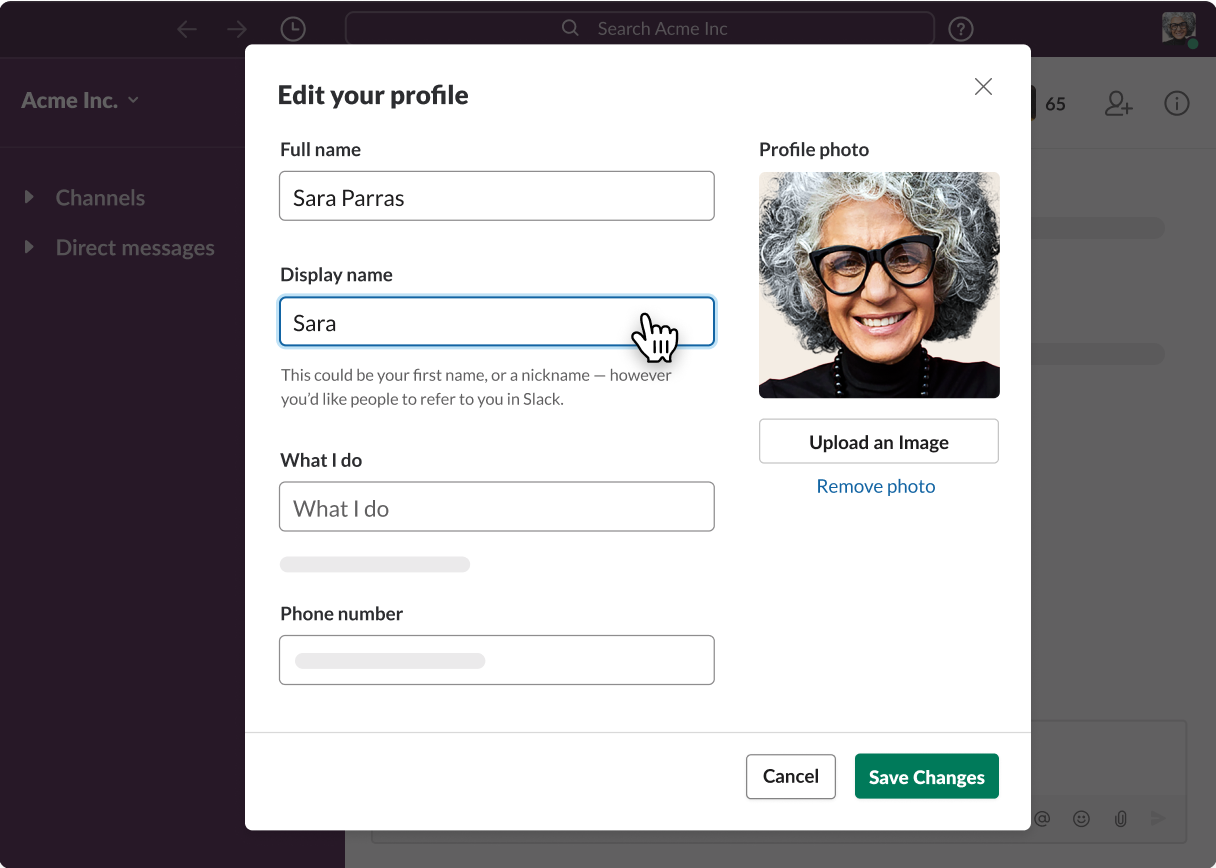
Benachrichtigungen in Slack wirst du über Aktivitäten in deinem Workspace informiert. In den persönlichen Einstellungen kannst du entscheiden, welche Nachrichten Benachrichtigungen für dich auslösen, und weitere Details festlegen.
- Klicke auf dem Desktop oben rechts auf dein Profilbild.
- Wähle Persönliche Einstellungen im Menü, um deine Einstellungen für Benachrichtigungen zu öffnen.
- Wähle die Aktivität aus, über die du benachrichtigt werden möchtest, und konfiguriere dann alle zusätzlichen Einstellungen für Benachrichtigungen, die du benötigst.
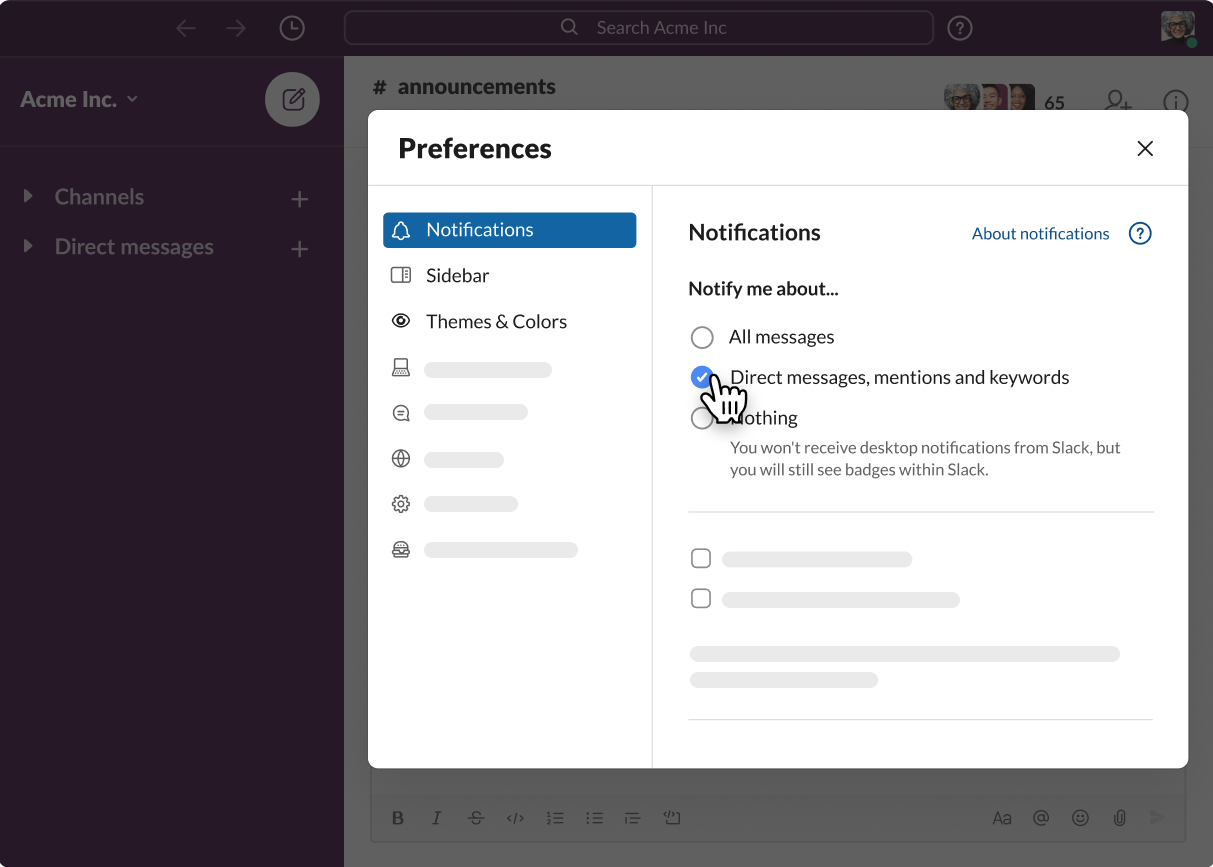
In Slack-Benachrichtigungen konfigurieren erfährst du mehr über alle verfügbaren Einstellungen für Benachrichtigungen in Slack.
Channel senden. Wenn du mit einer einzelnen Person kommunizieren möchtest, kannst du dieser Person eine Direktnachrichtsenden.
Um eine neue Nachricht zu schreiben, klicke auf den Nachrichten-Buttonoben links.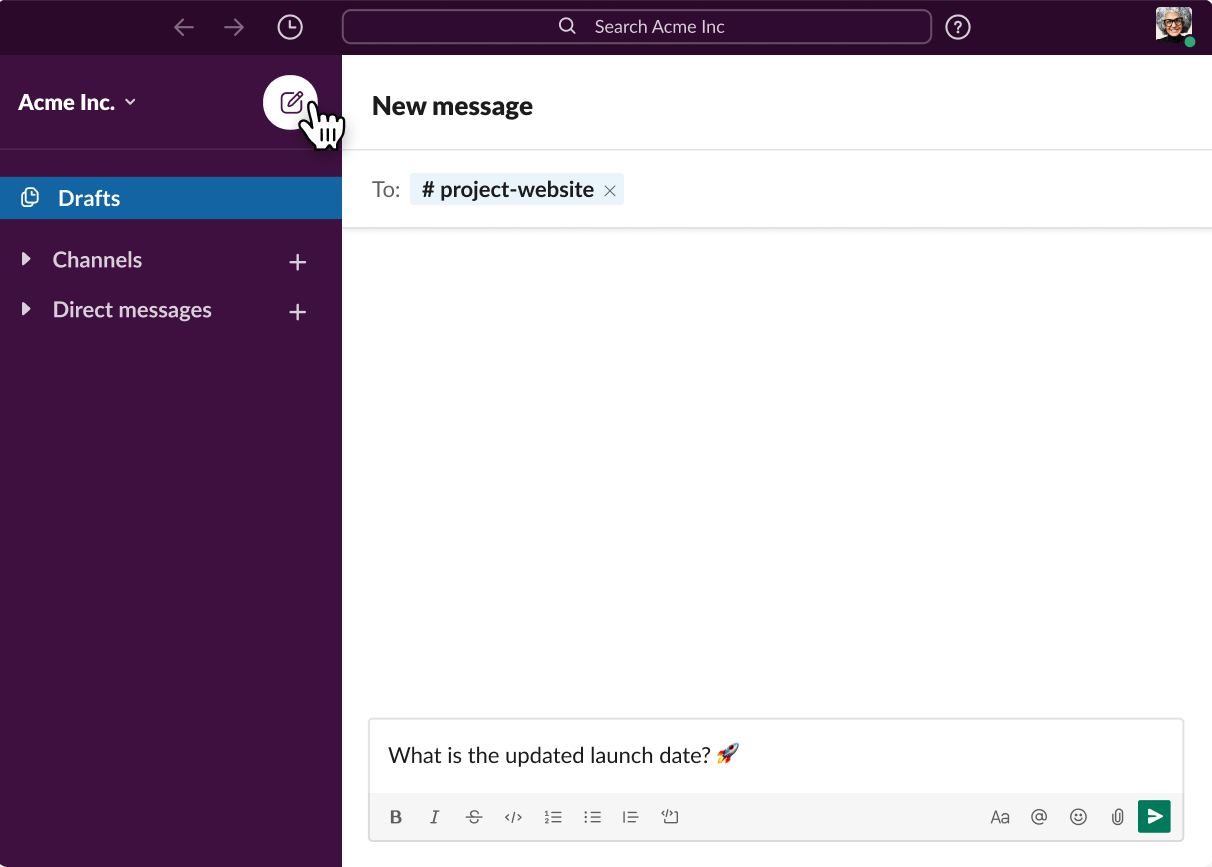
In Unterhaltungen in Slack suchen und starten erfährst du mehr über das Senden von Nachrichten.
Hinweis: Wenn du als Gast zu einem Workspace eingeladen wurdest, kannst du nur Nachrichten in Channels senden, auf die du Zugriff hast. Du kannst nur Leuten, die sich in denselben Channels befinden, Direktnachrichten senden.
So benutzt du Slack: deine Kurzanleitung erhältst du eine Übersicht über die Grundlagen.
